Come reimpostare una password di Windows 7
Autore:
Roger Morrison
Data Della Creazione:
27 Settembre 2021
Data Di Aggiornamento:
21 Giugno 2024

Contenuto
- stadi
- Metodo 1 Lordinator è su un dominio
- Metodo 2 Creare un disco di reimpostazione della password
- Metodo 3 Ripristina la password di Windows 7 con un disco di ripristino
Se hai dimenticato la password per Windows 7, dovrai reimpostare la password per il tuo account utente prima di poter accedere. La password di Windows 7 può essere reimpostata dall'amministratore di rete se il computer si trova in un dominio oppure è possibile reimpostarla utilizzando un disco di reimpostazione della password se il computer fa parte di un gruppo di lavoro.Questo articolo ti mostrerà come resettare una password di Windows 7 usando entrambi i metodi.
stadi
Metodo 1 Lordinator è su un dominio
-

Fai clic sul pulsante "Avvia". -

Seleziona "Pannello di controllo". -

Seleziona "Account utente". -

Seleziona nuovamente "Account utente", quindi "Gestisci account utente". -

Inserisci la password dell'amministratore per il tuo dominio. -

Fai clic sulla scheda "Utenti". -
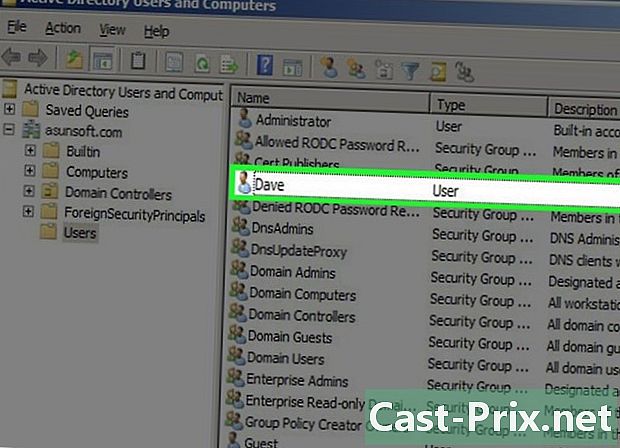
Cerca il nome dell'account utente che deve essere ripristinato nella sezione "Utenti su questo computer". -

Fai clic su "Reimposta password" accanto al nome utente. -
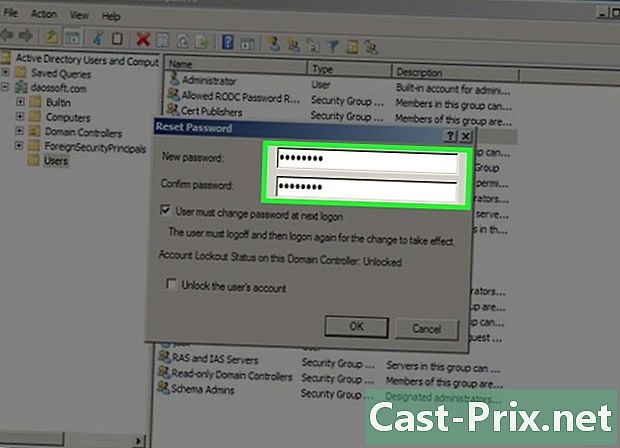
Immettere la nuova password per Windows 7, digitarla di nuovo per confermare. -

Clicca su "OK". La password di Windows 7 per questo account utente è stata ripristinata.
Metodo 2 Creare un disco di reimpostazione della password
-
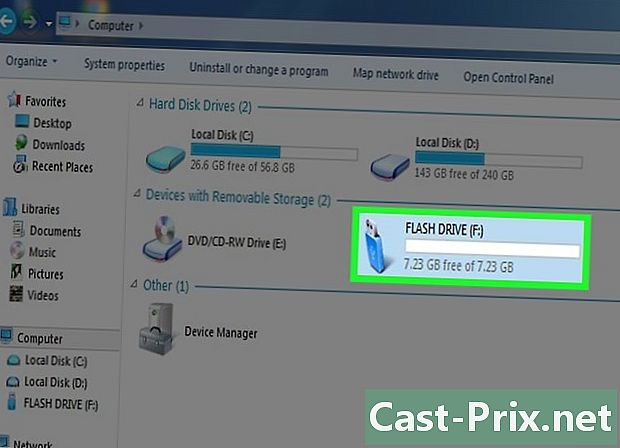
Inserire un supporto rimovibile nel computer, ad esempio un'unità flash USB. -
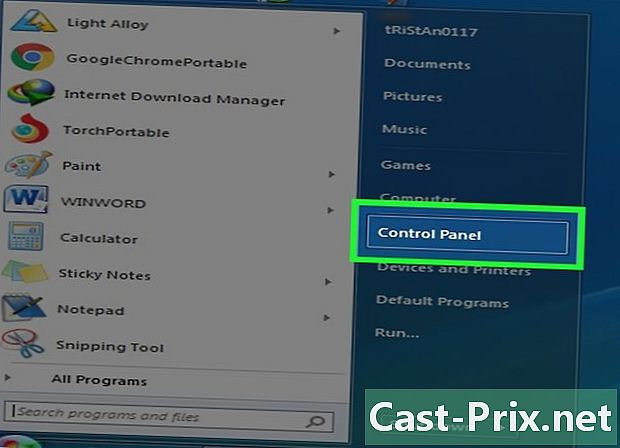
Fare clic sul pulsante "Start" e quindi su "Pannello di controllo". -
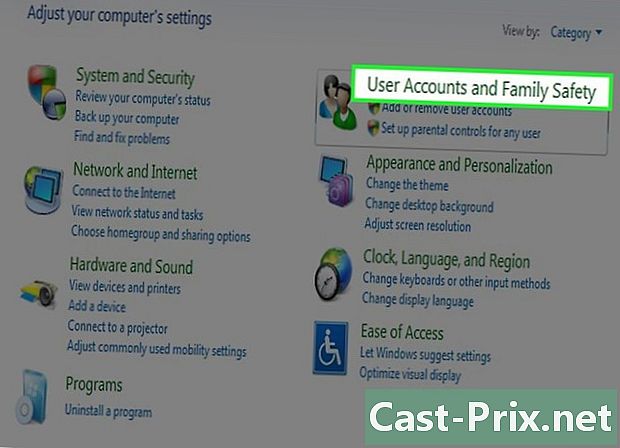
Fai clic su "Account e protezione utente". -

Seleziona "Account utente". -

Fai clic su "Crea un disco di reimpostazione della password" nel riquadro sinistro della finestra "Account utente". Verrà visualizzata la procedura guidata per la password dimenticata. -
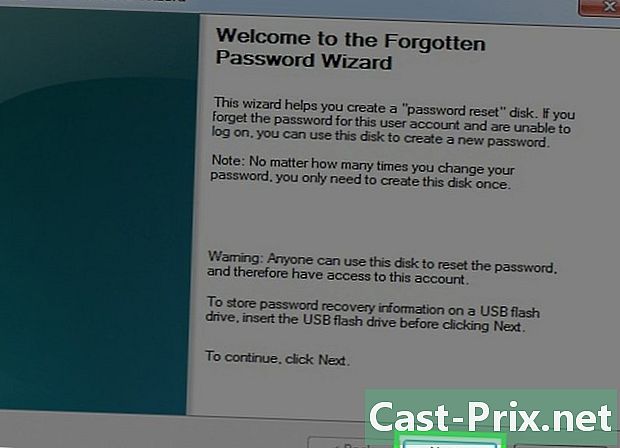
Fai clic su "Avanti" e scegli il supporto rimovibile dal menu a discesa. -
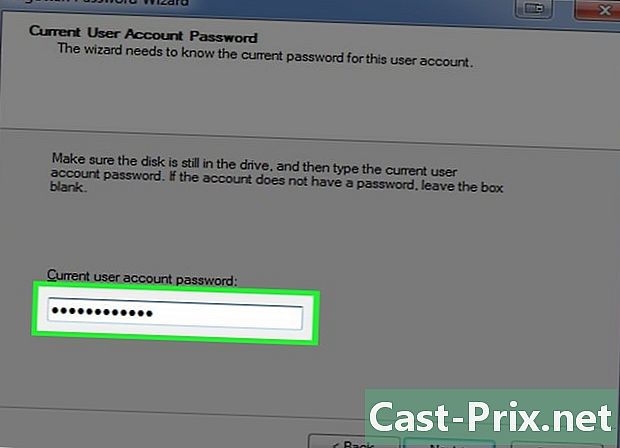
Immettere la password di Windows 7 corrente e fare clic su "Avanti". -
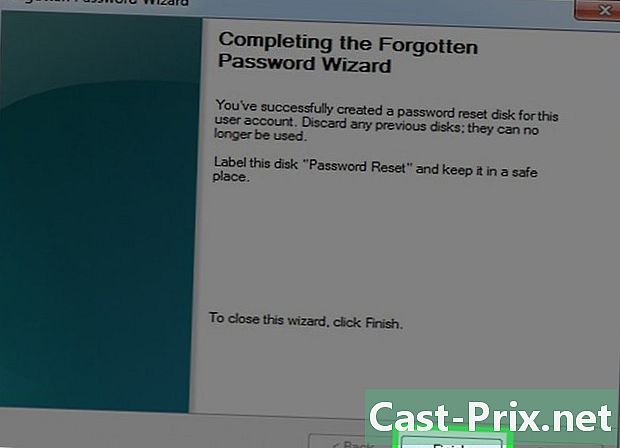
Fai clic su "Fine". -

Scollegare i supporti rimovibili dal computer e conservarli in un luogo sicuro. Sarà necessario il disco di ripristino se si dimentica la password di Windows 7.
Metodo 3 Ripristina la password di Windows 7 con un disco di ripristino
-

Inserire il supporto rimovibile contenente le informazioni di reimpostazione della password nel computer. -
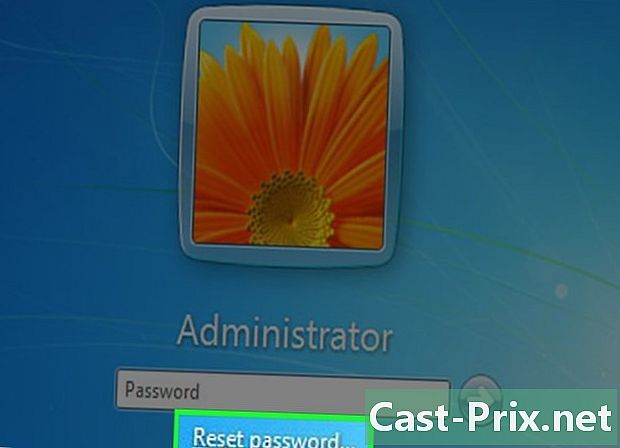
Fai clic su "Reimposta password" sotto il tuo account utente dopo che Windows 7 ha confermato di aver inserito una password errata. Verrà visualizzata la procedura guidata di reimpostazione della password. -
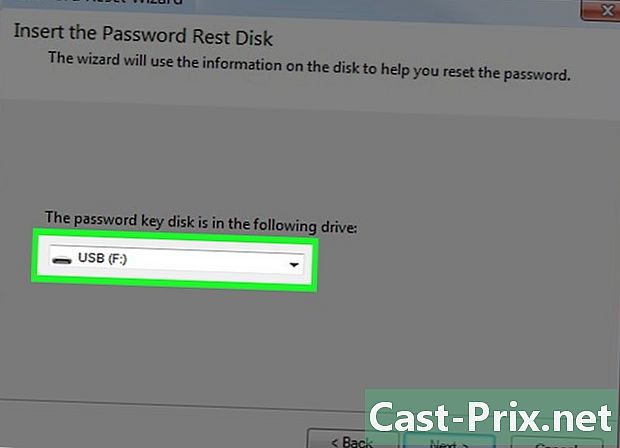
Fai clic su "Avanti" e scegli il nome del supporto rimovibile che contiene il disco di reimpostazione della password. -

Fai clic su "Avanti" e inserisci una nuova password per Windows 7 nel campo fornito. -
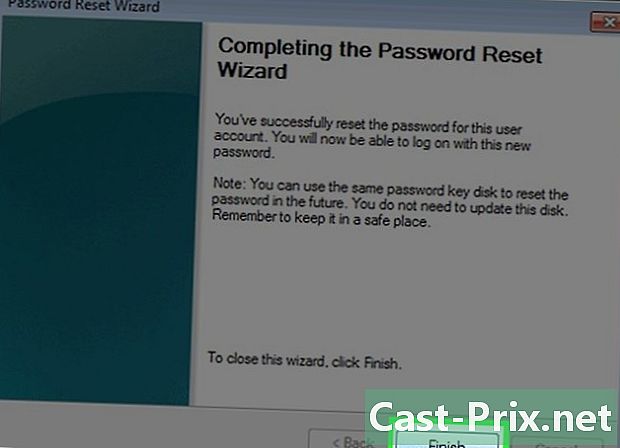
Fai clic su "Avanti" e poi su "Fine". -
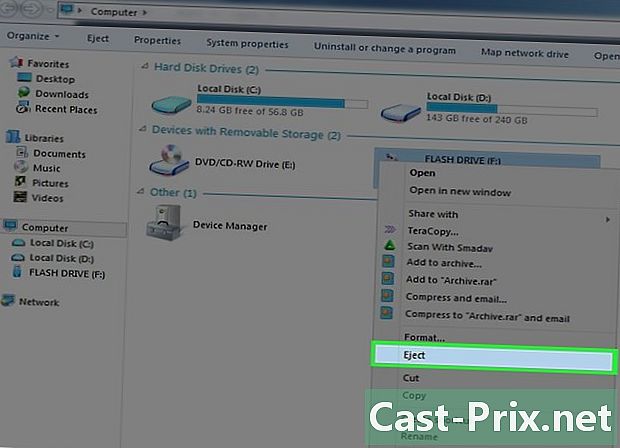
Rimuovere i supporti rimovibili dal computer. Ora sarai in grado di accedere al tuo account utente di Windows 7 usando la tua nuova password.

